Xbox 游戏栏对于游戏玩家来说是一个很棒的屏幕截图和剪辑录音实用程序 ,但它的默认键盘快捷键很尴尬。幸运的是,您可以轻松地根据自己的喜好修改这些快捷方式。
游戏栏快捷键可以触发所有工具功能,从启动 Xbox 游戏栏到录制游戏剪辑。一旦您将它们设置为更好的按键,您就可以通过点击按钮来访问这些功能。
如何为 Xbox 游戏栏设置自定义快捷方式
自定义 Xbox 游戏栏键盘快捷键的默认方法是通过其设置。这适用于 Microsoft Windows 10 和 11,让您摆脱那些烦人的 Windows 徽标组合键。
但这仍然不允许您将功能重新映射到单个键 - 您需要配对一个辅助键,例如 Ctrl 或 Shift。而且它需要是一个独特的组合。
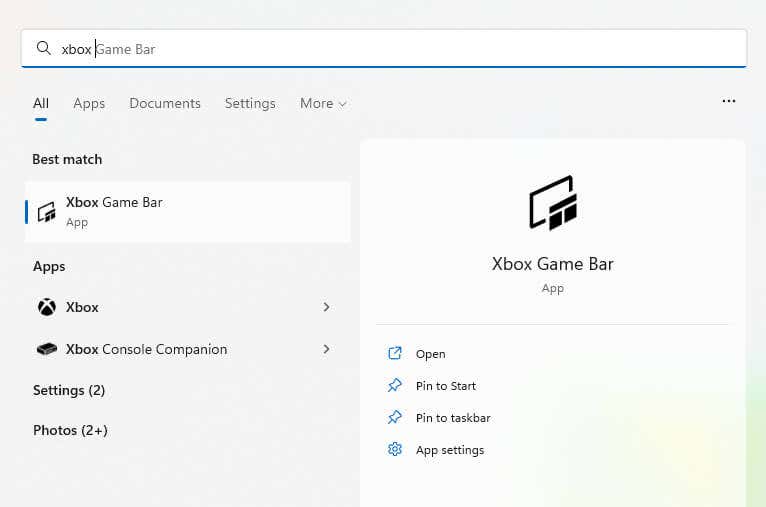
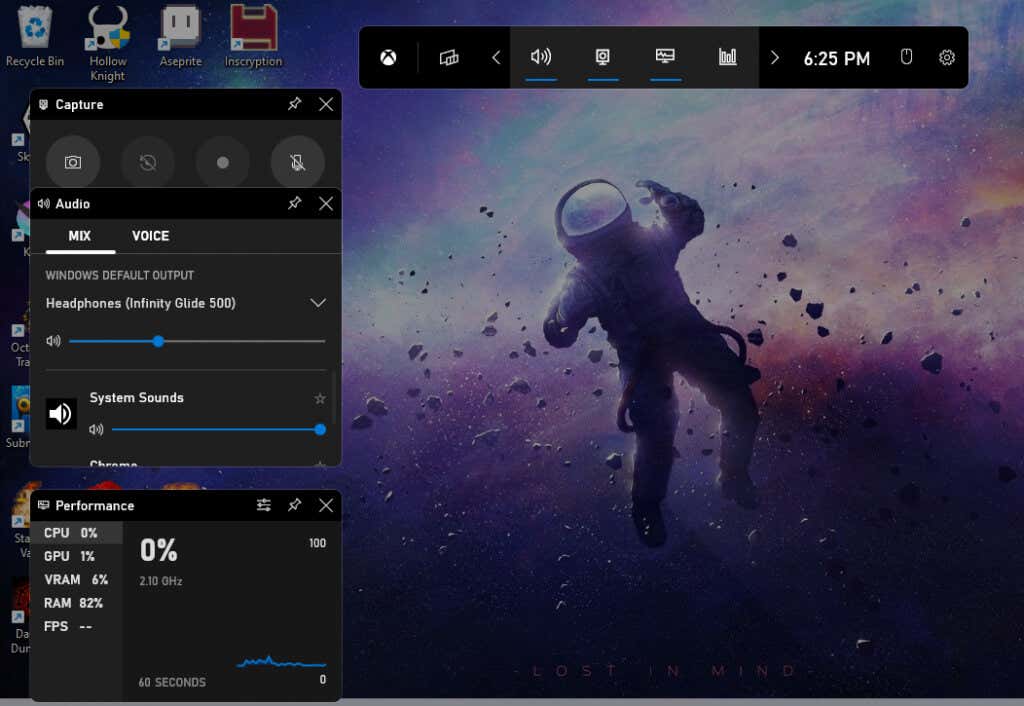
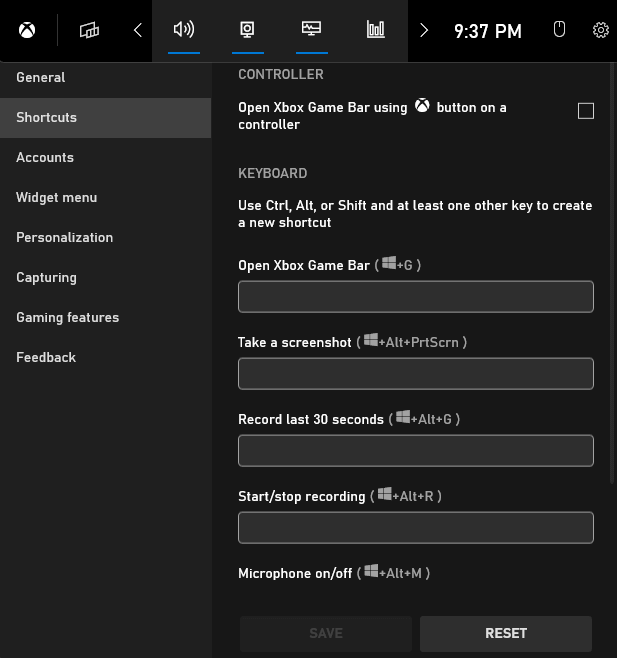
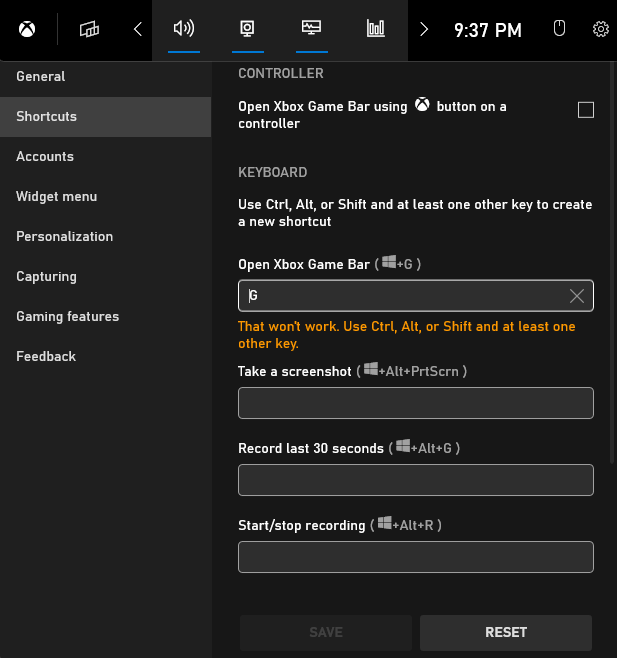
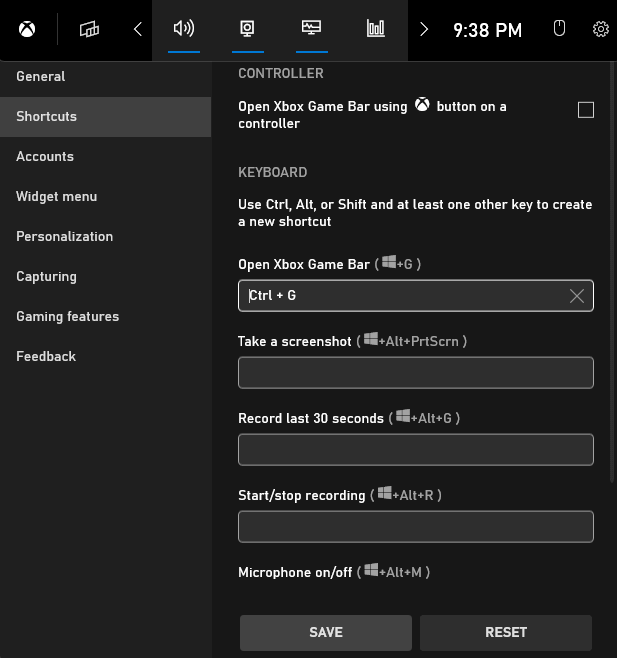
请注意,这不会禁用原始快捷方式,而只是提供了一个额外的选项来触发它。虽然设置很容易,但它仍然需要多次按键,这并不总是很方便。
要超越默认限制并使用单个键触发快捷键,我们将使用 自动热键 。.
使用 AutoHotkey 重新映射 Xbox 游戏栏快捷方式
AutoHotkey (AHK) 是一个优秀的程序 用于在 Windows 上创建自定义键盘快捷键。您可以重新映射键盘或鼠标上的任何按钮以触发不同的操作甚至整套指令。
最好的部分是您可以打开和关闭单独的 AHK 脚本,从而允许您为特定游戏或应用程序创建单独的配置文件。甚至此操作也可以映射到热键,使您可以完全控制脚本。
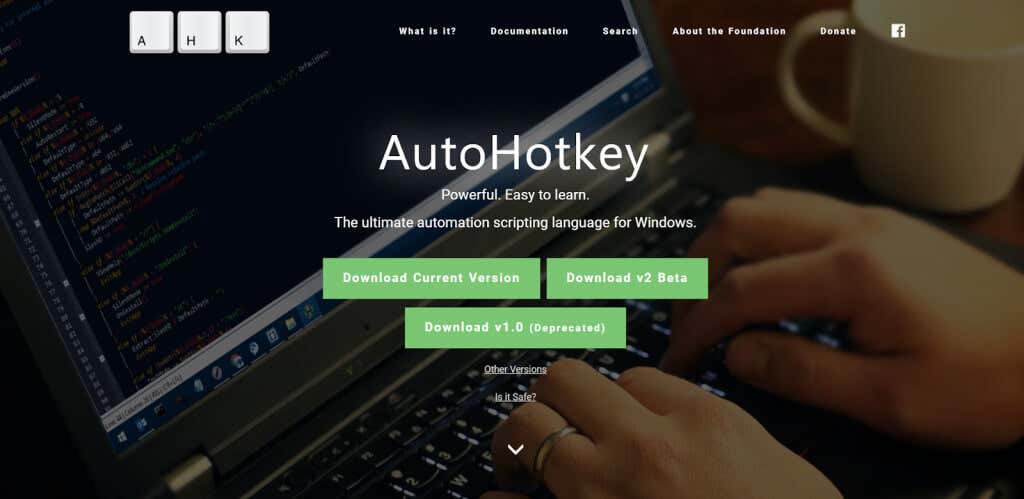
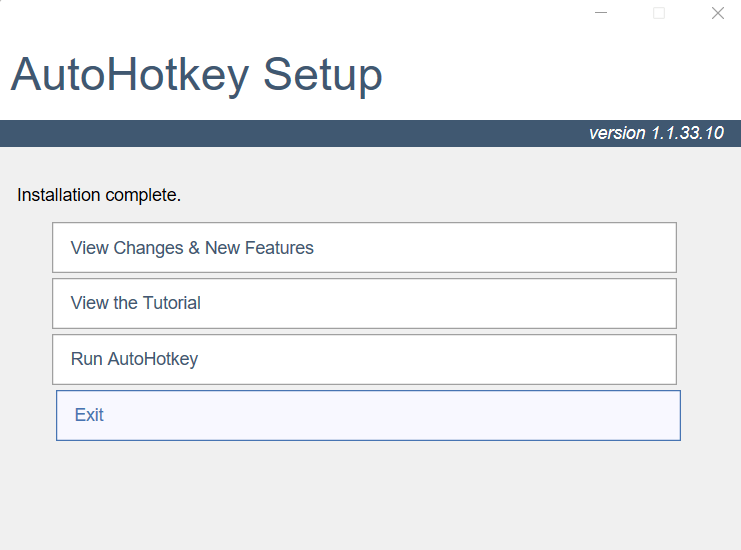
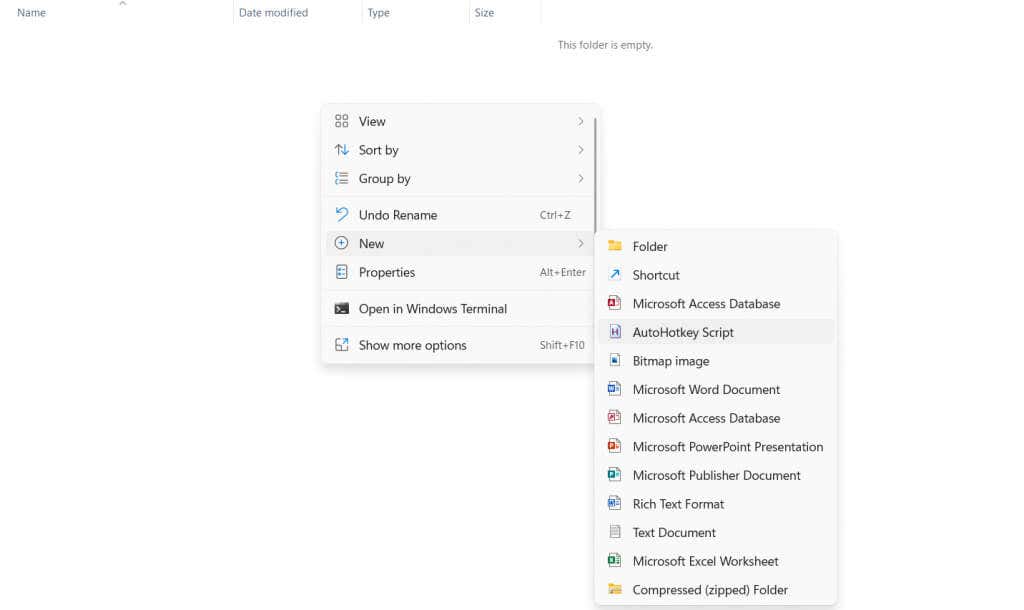
- 重新映射键的语法非常简单 - 键和触发的键组合,中间有一个冒号。例如,g:#g 将 Win + G快捷键重新映射到 G 键,让您可以快速调出 Xbox 游戏栏。
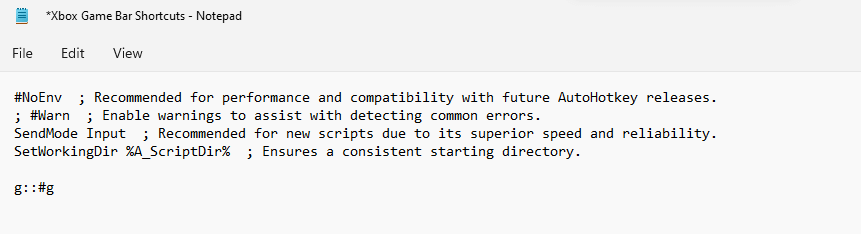
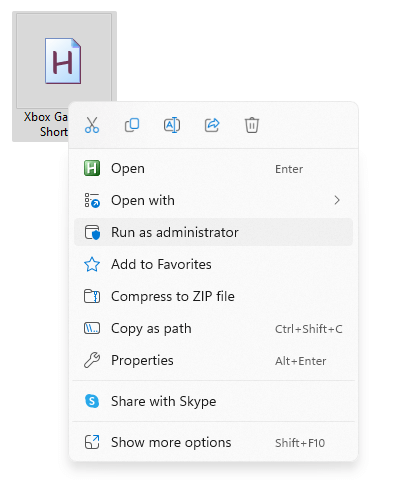
`::
暂停
返回
正如您可能已经猜到的,这会将波形符键(键盘上 1 旁边的键)设置为热键切换。按下它将打开或关闭脚本,让您在需要时重新使用 G 按钮。.
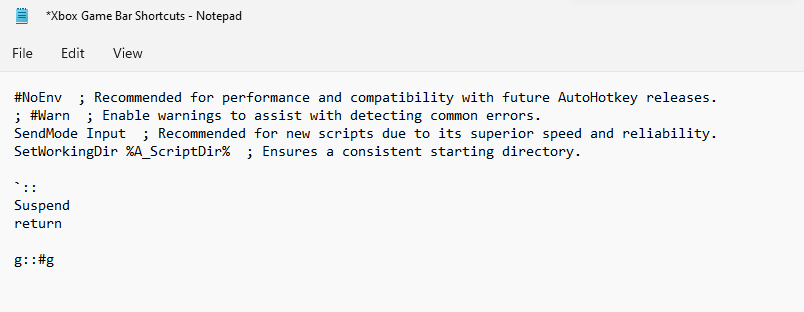
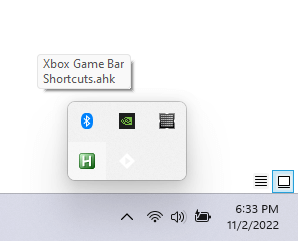
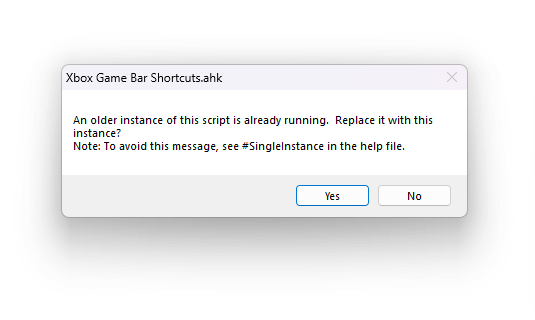
我们只在脚本中重新映射了一个键,但您可以轻松扩展此过程以涵盖您想要的每个快捷键。确保使用您玩的游戏中未使用的按键,或为不同的游戏创建单独的加载。
在 Windows 中为 Xbox 游戏栏设置自定义快捷方式的最佳方法是什么?
在游戏栏设置中输入新的组合键是在 Windows 11 上自定义 Xbox 游戏栏 快捷键的最简单方法。这可以让您放弃讨厌的 Windows 快捷键,转而使用更常见的组合.
但是,如果您正在寻找更好的自定义功能,而不是简单地将一种组合替换为另一种组合,自动热键 就是您需要的工具。借助 AHK,您可以创建自定义热键,只需按一下按键即可触发 Xbox Game Bar 功能。
当然,Windows 不允许您自行执行此操作是有原因的 - 单键快捷键会阻止按键的正常使用。这就是为什么建议在 AHK 中创建一个切换热键,让您能够轻松启用和禁用新的键盘快捷键。
.